 สวัสดีค่ะทุกคน จากที่กิ๊กเคยแปะโปรแกรมสร้างผังลายครอสติช ไว้ที่กระทู้นี้ http://ppantip.com/topic/30973005 วันนี้ก็ได้มีโอกาสงมโปรแกรมเพื่อลองทำผังลายครอสติชเล่นดู แต่ไหนๆก็ลองเล่นแล้ว เลยทำ How To เพื่อแนะนำไปด้วย อาจจะยังใช้ไม่คล่อง และยังใช้ได้ไม่เก่ง ไม่ทราบทุกลายละเอียด แต่ก้พอจะแนะนำคร่าวๆได้นิดหน่อยนะคะ งั้นเราไปเริ่มกันเลยนะคะ
สวัสดีค่ะทุกคน จากที่กิ๊กเคยแปะโปรแกรมสร้างผังลายครอสติช ไว้ที่กระทู้นี้ http://ppantip.com/topic/30973005 วันนี้ก็ได้มีโอกาสงมโปรแกรมเพื่อลองทำผังลายครอสติชเล่นดู แต่ไหนๆก็ลองเล่นแล้ว เลยทำ How To เพื่อแนะนำไปด้วย อาจจะยังใช้ไม่คล่อง และยังใช้ได้ไม่เก่ง ไม่ทราบทุกลายละเอียด แต่ก้พอจะแนะนำคร่าวๆได้นิดหน่อยนะคะ งั้นเราไปเริ่มกันเลยนะคะ
1.ก่อนอื่นเพื่อนๆต้องโหลดโปรแกรมตัวเต็มมาใช้ก่อนนะคะ ตัวโปรแกรมและวิธีลงโปรแกรมตามไปกดที่นี่ค่ะ
http://goo.gl/mNIVrf
2.เมื่อลงโปรแกรมเปิดโปรแกรมขึ้นมาค่ะ จะมีหน้าต่าง tip แนะนำมาให้เราก่อน กดๆข้ามๆไปทั้งหมดเลยนะคะ
3.เลือก file -> Import.... จากนั้นเลือกรูปที่เราต้องการนำมาสร้างผังลายแล้วกด open เลยค่ะ
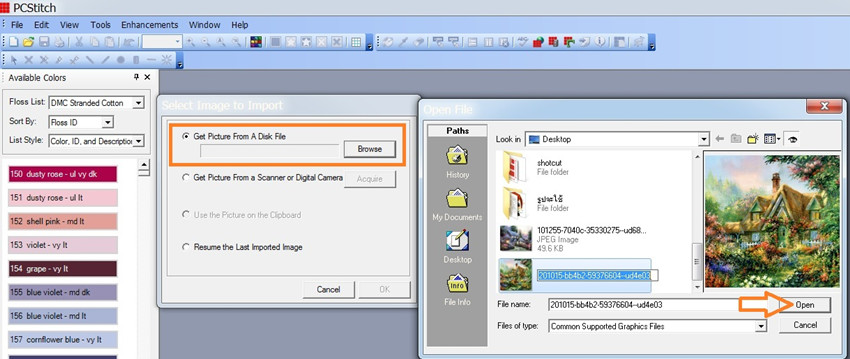
4.จะมีหน้าต่างขึ้นมาแบบในรูป ฝั่งซ้ายคือถาพต้นฉบับ ฝั่งขวาคือภาพตัวอย่าง ให้ติ๊กเครื่องหมายตรง Show Preview แล้วเลือก to fit
นะคะ จากนั้นมากดดูที่แท็บด้านล่าง อันแรกคือ crop ใช้สำหรับตัดภาพค่ะ
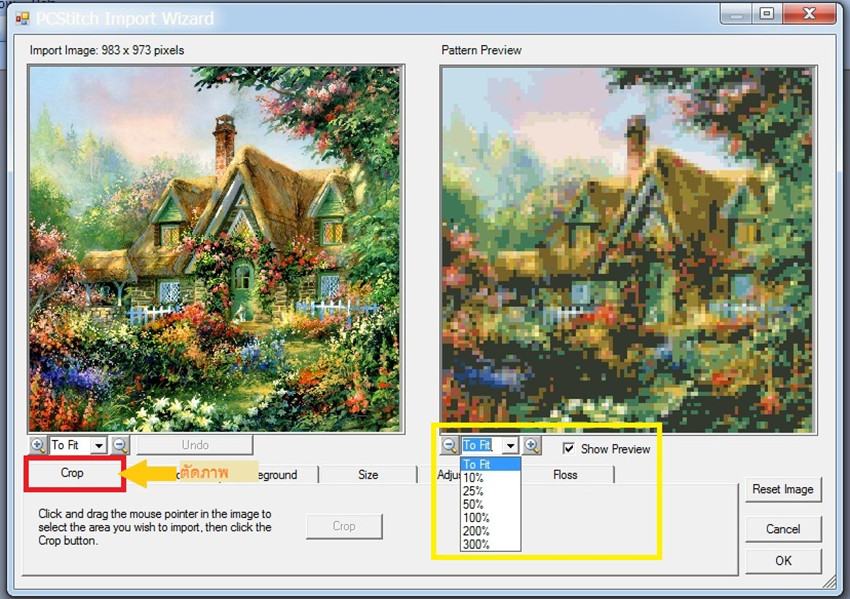
5.แท็บที่ 2 คือ backgroud เลือก Smilar Color จะได้ภาพที่ใกล้เคียงกับสีจริงที่สุด ถ้าไม่พอใจส่วนอื่นๆให้ลองปรับดูจนกว่าเราจะพอใจ **** ก่อนทำตรงนี้ให้ข้ามไปที่ข้อ 7 เพื่อปรับขนาดภาพตรงแท็บ Size ก่อนนะคะ
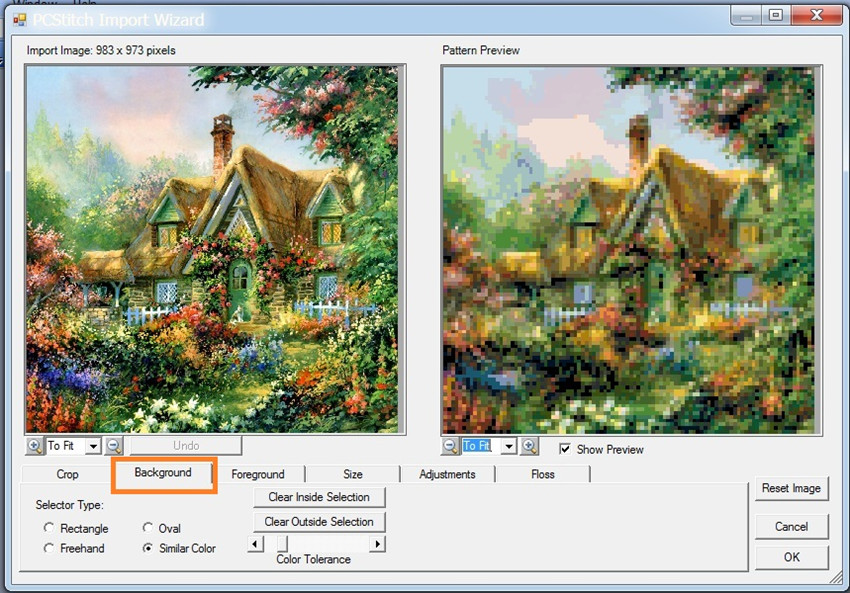
ุ6.แท็บที่ 3 คือ foregroud ให้เลือก none
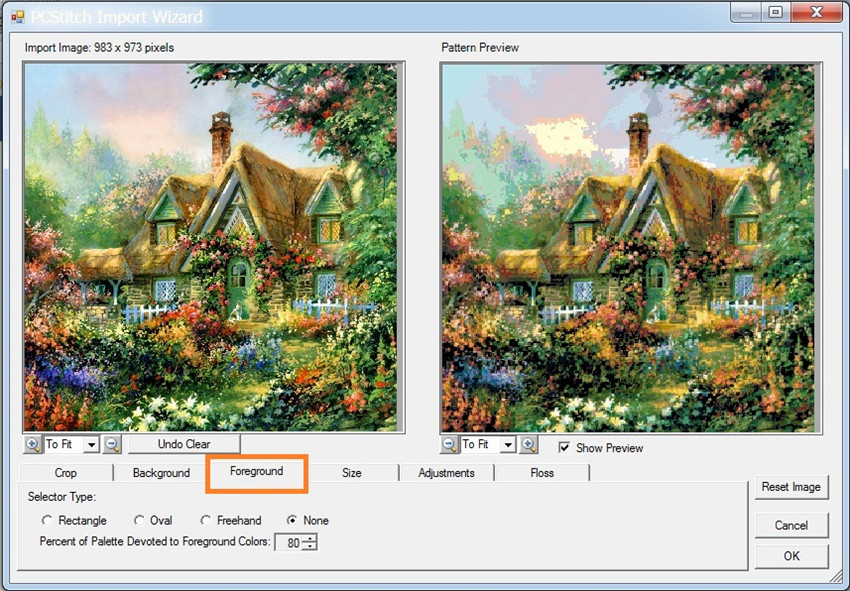
7.การปรับขนาดภาพของเรานั้น

★ให้เลือกตามหมายเลข 1 ดูภาพประกอบนะคะ
★หมายเลข 2 ตามภาพ
- Stiches คือเรากำหนดขนาดนับตามจำนวนตาราง
-ส่วน Inches คือเรากำหนดขนาดภาพโดยวัดเป็น นิ้ว(ไม้บรรทัด)
*** ซึ่งแล้วแต่ความถนัดของแต่ละคนนะคะ อยากได้ภาพเล็กภาพใหญ่ก็กำหนดขนาดไป สำหรับกิ๊กนั้นกิ๊กใช้ไม้บรรทัดมากะขนาดภาพคร่าวๆดูจะสะดวกดีค่ะ
★หมายเลข 3 ตามภาพ คือชนิดตารางบนผ้า ซึ่งขนาดมาตรฐานตารางผ้าครอสติชที่เราปักๆกันคือ 14 นะคะ (ตรงส่วนนี้ถ้ากิ๊กเข้าใจผิดก็ขออภัยด้วยนะคะ)
★หมายเลข 4 ตามภาพ คลิกเลือกทุกช่องเลยค่ะ ช่องแรกคือช่วยให้อัตราส่วนภาพของเราสมดุลกัน (ถ้าติ๊กช่องนี้เวลาเราพิมพ์ความกว้างลงไปอัตราส่วนความสูงจะขึ้นให้อัตโนมัติค่ะ) ช่องที่สองคือการปรับสีของภาพให้นุ่มนวลขึ้น ส่วนอันสุดท้าย ไม่แน่ใจว่าใช้ทำอะไร เพราะลองติ๊กกับไม่ติ๊กช่องนี้ก็ไม่ค่อยเห็นความแตกต่างเท่าไหร่ค่ะ
8.แท็บ Adjustments เป็นการปรับแก้ไขภาพของเรา มีหลายหมวดให้เลือก ทั้งความสว่าง ความคมชัด เปลี่ยนสีภาพ บลาๆๆ ลองปรับเล่นดูนะคะ แต่ละภาพใช้การปรับไม่เหมือนกันค่ะ
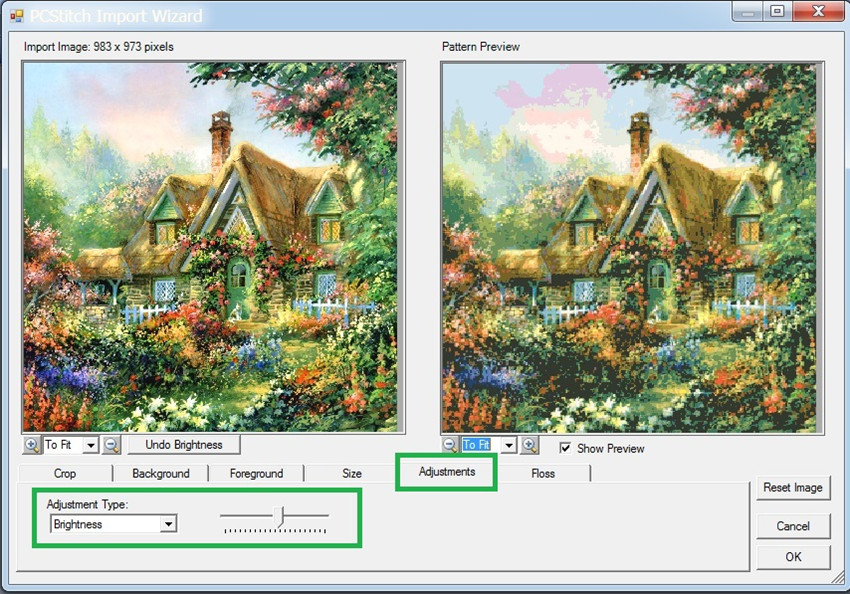
9.แท็บ Floss คือแท็บที่เอาไว้เลือกชนิดไหมปักค่ะ ซึ่งที่นิยมที่สุดในบ้านเราคือไหม dmc ค่ะ ใครใช้ไหมวีนัส ต้องทำเป็น dmc ก่อนแล้วหาตารางเทียบสีไหมเอาเองนะคะ / ตรงกรอบสีส้มคือจำนวนสีไหมที่เราจะใช้สูงสุดกี่สี จริงๆแล้วใช้ไม่เกิน 50 ก็พอค่ะ แต่ถ้าใครปักภาพใหญ่ๆก็ขยับจำนวนสีขึ้นมาหน่อยก็ได้

10. เมื่อตั้งค่าภาพและปรับทุกอย่างหมดแล้วก็คลิกโอเคเลยค่ะ
11.จากนั้นจะมีภาพตัวอย่างขึ้นมาให้เราดูตรงช่อง Available color เราสามารถเปลี่ยนชนิดไหม และเลือกพรีวิวสีไหมหรืออื่นๆได้จากช่องนี้
ตรงช่องล่างสุดเราสามารถเลือกสัญลักษณ์ผังลายได้ค่ะ ด้านบนตรงช่องใกล้ๆกรอบรูปดาวที่กิ๊กทำกรอบสัญลักษณ์เอาไว้ อันแรกจะเป็นตัวอย่างแบบภาพสีปกติไม่มีสัญลักษณ์กำกับ อันที่เป็นรูปดาวกรอบขาวตามรูปนั้น คือการดูตัวอย่างรูปแบบสัญลักษณ์ค่ะ
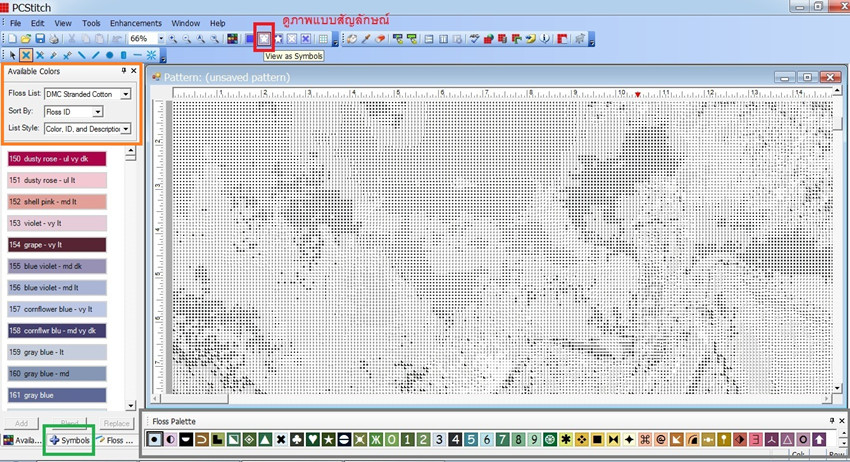
12. ภาพดาวที่อยู่ในกรอบสีน้ำเงินนั้นคือเอาไว้ให้ดูตัวอย่างแบบสัญลักษณ์แต่เป็นภาพสีค่ะ ตรงส่วนที่เป็นรูปตารางนั้นจะเอาไว้ให้เราดูว่าถ้าเป็นตารางแล้วภาพจะออกมาแบบไหน
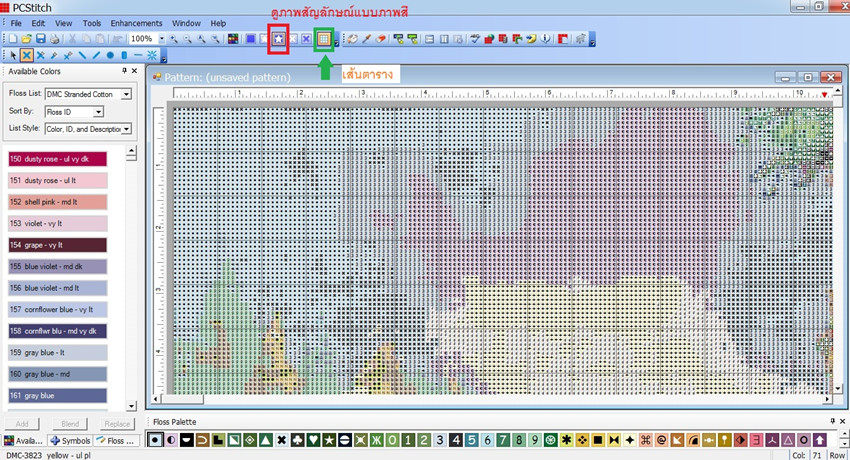
13.ตรงช่อง x สีขาวนั้นจะเป็นการพรีวิวโดยใช้รูปตัว x เพื่อให้เรามองเห็นภาพแบบตอนเราปักครอสติชลงไปจริงๆ โดยจะเห็นช่องพื้นหลังเป็นสีขาว
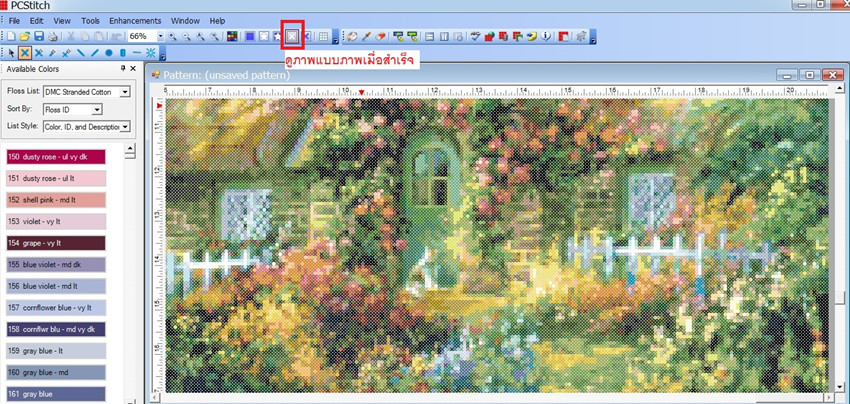
14.ตรงช่อง x สีน้ำเงินนั้นจะเป็นการพรีวิวโดยใช้รูปตัว x เพื่อให้เรามองเห็นภาพแบบตอนเราปักครอสติชลงไปจริงๆแต่จะแบบเต็มพื้นที่ทำให้เราเห็นภาพแบบสำเร็จชัดขึ้น ส่วนตรงช่องในกรอบสีแดง ข้างบน Available color นั้นจะเป็นรูปแบบการปักเพิ่มเติม เราสามารถใส่เดินเส้น การปักแบบ 3/4 การปัก 1/4 การปักปมฝรั่งเศส และอื่นๆ

_______________________________
โปรแกรมสร้างผังลายครอสติช (วิธีลงโปรแกรม- วิธี save รูปออกมาใช้ - ดูจำนวนไหมที่ต้องใช้) ดูที่กระทู้นี้นะคะ
http://ppantip.com/topic/35193312
การนำภาพไปใช้ ขอลงไปพิมพ์คอมเม้นล่างนะคะ
ฝากแฟนเพจงานฝีมือของกิ๊กก่อน เข้าไปเยี่ยมชมกันได้นะคะ ^^
https://www.facebook.com/KookkikPimcraft
แนะนำวิธีใช้โปรแกรมสร้างผังลายครอสติชค่ะ
สวัสดีค่ะทุกคน จากที่กิ๊กเคยแปะโปรแกรมสร้างผังลายครอสติช ไว้ที่กระทู้นี้ http://ppantip.com/topic/30973005 วันนี้ก็ได้มีโอกาสงมโปรแกรมเพื่อลองทำผังลายครอสติชเล่นดู แต่ไหนๆก็ลองเล่นแล้ว เลยทำ How To เพื่อแนะนำไปด้วย อาจจะยังใช้ไม่คล่อง และยังใช้ได้ไม่เก่ง ไม่ทราบทุกลายละเอียด แต่ก้พอจะแนะนำคร่าวๆได้นิดหน่อยนะคะ งั้นเราไปเริ่มกันเลยนะคะ
1.ก่อนอื่นเพื่อนๆต้องโหลดโปรแกรมตัวเต็มมาใช้ก่อนนะคะ ตัวโปรแกรมและวิธีลงโปรแกรมตามไปกดที่นี่ค่ะ http://goo.gl/mNIVrf
2.เมื่อลงโปรแกรมเปิดโปรแกรมขึ้นมาค่ะ จะมีหน้าต่าง tip แนะนำมาให้เราก่อน กดๆข้ามๆไปทั้งหมดเลยนะคะ
3.เลือก file -> Import.... จากนั้นเลือกรูปที่เราต้องการนำมาสร้างผังลายแล้วกด open เลยค่ะ
4.จะมีหน้าต่างขึ้นมาแบบในรูป ฝั่งซ้ายคือถาพต้นฉบับ ฝั่งขวาคือภาพตัวอย่าง ให้ติ๊กเครื่องหมายตรง Show Preview แล้วเลือก to fit
นะคะ จากนั้นมากดดูที่แท็บด้านล่าง อันแรกคือ crop ใช้สำหรับตัดภาพค่ะ
5.แท็บที่ 2 คือ backgroud เลือก Smilar Color จะได้ภาพที่ใกล้เคียงกับสีจริงที่สุด ถ้าไม่พอใจส่วนอื่นๆให้ลองปรับดูจนกว่าเราจะพอใจ **** ก่อนทำตรงนี้ให้ข้ามไปที่ข้อ 7 เพื่อปรับขนาดภาพตรงแท็บ Size ก่อนนะคะ
ุ6.แท็บที่ 3 คือ foregroud ให้เลือก none
7.การปรับขนาดภาพของเรานั้น
★ให้เลือกตามหมายเลข 1 ดูภาพประกอบนะคะ
★หมายเลข 2 ตามภาพ
- Stiches คือเรากำหนดขนาดนับตามจำนวนตาราง
-ส่วน Inches คือเรากำหนดขนาดภาพโดยวัดเป็น นิ้ว(ไม้บรรทัด)
*** ซึ่งแล้วแต่ความถนัดของแต่ละคนนะคะ อยากได้ภาพเล็กภาพใหญ่ก็กำหนดขนาดไป สำหรับกิ๊กนั้นกิ๊กใช้ไม้บรรทัดมากะขนาดภาพคร่าวๆดูจะสะดวกดีค่ะ
★หมายเลข 3 ตามภาพ คือชนิดตารางบนผ้า ซึ่งขนาดมาตรฐานตารางผ้าครอสติชที่เราปักๆกันคือ 14 นะคะ (ตรงส่วนนี้ถ้ากิ๊กเข้าใจผิดก็ขออภัยด้วยนะคะ)
★หมายเลข 4 ตามภาพ คลิกเลือกทุกช่องเลยค่ะ ช่องแรกคือช่วยให้อัตราส่วนภาพของเราสมดุลกัน (ถ้าติ๊กช่องนี้เวลาเราพิมพ์ความกว้างลงไปอัตราส่วนความสูงจะขึ้นให้อัตโนมัติค่ะ) ช่องที่สองคือการปรับสีของภาพให้นุ่มนวลขึ้น ส่วนอันสุดท้าย ไม่แน่ใจว่าใช้ทำอะไร เพราะลองติ๊กกับไม่ติ๊กช่องนี้ก็ไม่ค่อยเห็นความแตกต่างเท่าไหร่ค่ะ
8.แท็บ Adjustments เป็นการปรับแก้ไขภาพของเรา มีหลายหมวดให้เลือก ทั้งความสว่าง ความคมชัด เปลี่ยนสีภาพ บลาๆๆ ลองปรับเล่นดูนะคะ แต่ละภาพใช้การปรับไม่เหมือนกันค่ะ
9.แท็บ Floss คือแท็บที่เอาไว้เลือกชนิดไหมปักค่ะ ซึ่งที่นิยมที่สุดในบ้านเราคือไหม dmc ค่ะ ใครใช้ไหมวีนัส ต้องทำเป็น dmc ก่อนแล้วหาตารางเทียบสีไหมเอาเองนะคะ / ตรงกรอบสีส้มคือจำนวนสีไหมที่เราจะใช้สูงสุดกี่สี จริงๆแล้วใช้ไม่เกิน 50 ก็พอค่ะ แต่ถ้าใครปักภาพใหญ่ๆก็ขยับจำนวนสีขึ้นมาหน่อยก็ได้
10. เมื่อตั้งค่าภาพและปรับทุกอย่างหมดแล้วก็คลิกโอเคเลยค่ะ
11.จากนั้นจะมีภาพตัวอย่างขึ้นมาให้เราดูตรงช่อง Available color เราสามารถเปลี่ยนชนิดไหม และเลือกพรีวิวสีไหมหรืออื่นๆได้จากช่องนี้
ตรงช่องล่างสุดเราสามารถเลือกสัญลักษณ์ผังลายได้ค่ะ ด้านบนตรงช่องใกล้ๆกรอบรูปดาวที่กิ๊กทำกรอบสัญลักษณ์เอาไว้ อันแรกจะเป็นตัวอย่างแบบภาพสีปกติไม่มีสัญลักษณ์กำกับ อันที่เป็นรูปดาวกรอบขาวตามรูปนั้น คือการดูตัวอย่างรูปแบบสัญลักษณ์ค่ะ
12. ภาพดาวที่อยู่ในกรอบสีน้ำเงินนั้นคือเอาไว้ให้ดูตัวอย่างแบบสัญลักษณ์แต่เป็นภาพสีค่ะ ตรงส่วนที่เป็นรูปตารางนั้นจะเอาไว้ให้เราดูว่าถ้าเป็นตารางแล้วภาพจะออกมาแบบไหน
13.ตรงช่อง x สีขาวนั้นจะเป็นการพรีวิวโดยใช้รูปตัว x เพื่อให้เรามองเห็นภาพแบบตอนเราปักครอสติชลงไปจริงๆ โดยจะเห็นช่องพื้นหลังเป็นสีขาว
14.ตรงช่อง x สีน้ำเงินนั้นจะเป็นการพรีวิวโดยใช้รูปตัว x เพื่อให้เรามองเห็นภาพแบบตอนเราปักครอสติชลงไปจริงๆแต่จะแบบเต็มพื้นที่ทำให้เราเห็นภาพแบบสำเร็จชัดขึ้น ส่วนตรงช่องในกรอบสีแดง ข้างบน Available color นั้นจะเป็นรูปแบบการปักเพิ่มเติม เราสามารถใส่เดินเส้น การปักแบบ 3/4 การปัก 1/4 การปักปมฝรั่งเศส และอื่นๆ
_______________________________
โปรแกรมสร้างผังลายครอสติช (วิธีลงโปรแกรม- วิธี save รูปออกมาใช้ - ดูจำนวนไหมที่ต้องใช้) ดูที่กระทู้นี้นะคะ
http://ppantip.com/topic/35193312
การนำภาพไปใช้ ขอลงไปพิมพ์คอมเม้นล่างนะคะ
ฝากแฟนเพจงานฝีมือของกิ๊กก่อน เข้าไปเยี่ยมชมกันได้นะคะ ^^
https://www.facebook.com/KookkikPimcraft